O Obsidian é aquele aplicativo de notas que conquista corações (e mentes organizadas) por uma razão simples: ele armazena tudo em arquivos Markdown locais. Isso significa liberdade total – seus dados não ficam presos em servidores alheios, e você pode abrir as notas em qualquer editor que entenda Markdown. Mas essa independência tem um preço: como sincronizar essas notas entre computador e smartphone sem depender de serviços pagos de nuvem ou soluções complicadas?
O desafio da sincronização multiplataforma
Para sincronizar entre computadores, a solução é relativamente simples: basta usar um serviço de nuvem como Google Drive, OneDrive ou Dropbox. Configure a pasta do Obsidian (o “cofre”) dentro da pasta sincronizada pelo serviço e pronto – todas as alterações serão replicadas automaticamente. É assim que muitos usuários mantêm seus dados atualizados entre desktop e notebook.
Mas quando entra o smartphone Android na jogada, as coisas complicam. O aplicativo do Obsidian para Android não consegue acessar diretamente arquivos sincronizados por esses serviços. Ele exige que as notas estejam em uma pasta local do dispositivo. E aí? Como manter tudo sincronizado sem ficar copiando manualmente?
Aqui entra o Syncthing
A resposta está no Syncthing, um aplicativo que sincroniza arquivos entre dispositivos em tempo real, sem depender de servidores externos. Ele é:
- Open-source (código aberto e transparente);
- Gratuito (nada de assinaturas ou limites artificiais);
- Multiplataforma (funciona em Windows, macOS, Linux e Android).
Configurando o Syncthing no computador
Instalação
No Linux, basta um comando no terminal (ex: sudo apt install syncthing no Ubuntu e derivados). Para Windows e macOS, baixe o instalador no site oficial.
Iniciando o serviço
Após a instalação, execute o Syncthing. Ele roda em segundo plano e abre uma interface web no navegador (geralmente em http://127.0.0.1:8384).
Configurando a pasta do Obsidian
Na interface web, vá em “Pastas” > “Adicionar Pasta”. Defina:
- Rótulo: Um nome fácil de identificar (ex: “Obsidian Notes”);
- Caminho: A localização do seu cofre no computador (ex: C:\Users\SeuNome\Obsidian);
- ID da Pasta: Mantenha o valor gerado automaticamente (é crucial para a sincronização).
Preparando o Android
Infelizmente, o app oficial do Syncthing para Android foi descontinuado, mas um fork mantido pela comunidade ainda está disponível na Play Store (Syncthing-Fork). Baixe-o e abra.
Conectando os dispositivos
Adicionando o Smartphone
Na interface web do Syncthing (no computador), vá em “Dispositivos” > “Adicionar Dispositivo”.
- No Android, acesse “Mostrar ID” no app e cole esse código no computador.
- Dê um nome amigável ao dispositivo (ex: “Meu Galaxy S23”).
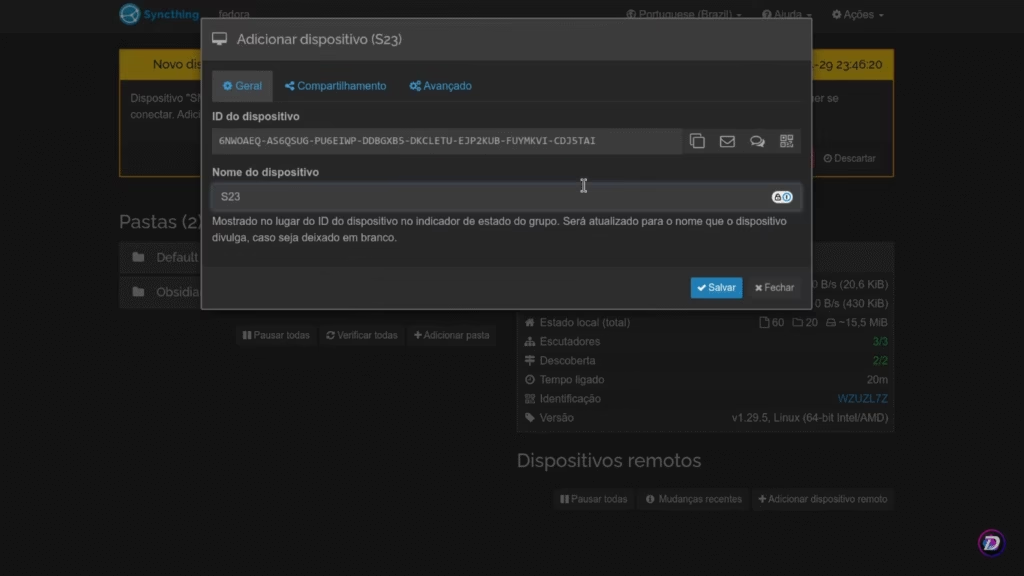
Compartilhando a pasta
Na mesma tela, marque a pasta do Obsidian para compartilhar com o Android. Salve as configurações.
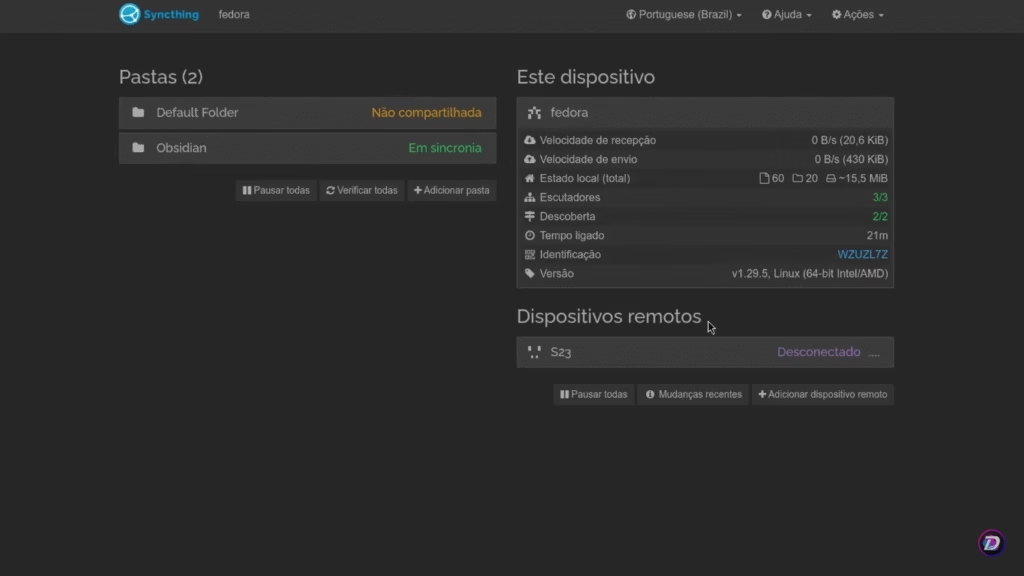
Aceitando no Smartphone
O Android receberá uma notificação pedindo confirmação. Aceite e defina onde os arquivos serão salvos (ex: Documents/Obsidian).

Finalizando no Obsidian mobile
Agora, basta abrir o Obsidian no Android, selecionar “Abrir cofre como pasta existente” e apontar para a pasta sincronizada pelo Syncthing. Pronto! Todas as suas notas estarão disponíveis offline, e qualquer alteração será replicada automaticamente quando os dispositivos estiverem na mesma rede.
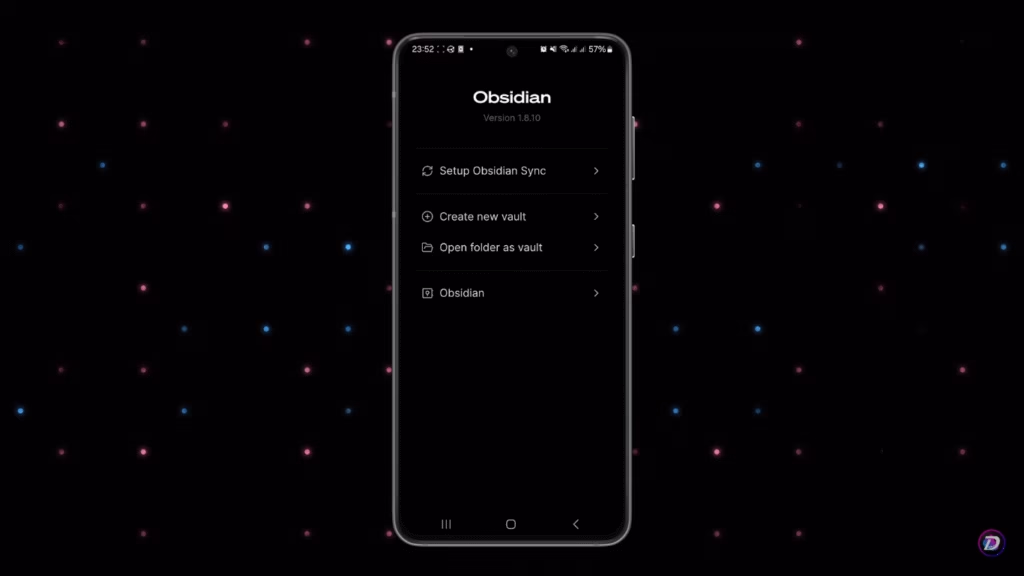
Vantagens (e uma pequena desvantagem)
- Sem custos: Nada de pagar por sincronização;
- Privacidade: Seus dados não passam por servidores de terceiros;
- Controle total: Você decide quais pastas sincronizar;
- Sincronização apenas em rede local: Para atualizações remotas, é necessário configurar um servidor próprio ou usar uma VPN (mas isso já é papo para outro tutorial).
E aí, pronto para ter suas notas do Obsidian sempre atualizadas em todos os dispositivos? Se curtiu essa solução, compartilhe com outros usuários do Obsidian que ainda sofrem com a falta de sincronização!
Falando em Obsidian, confira 3 plugins para o aplicativo que podem turbinar a sua produtividade!



